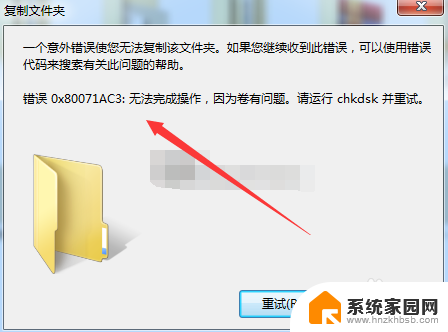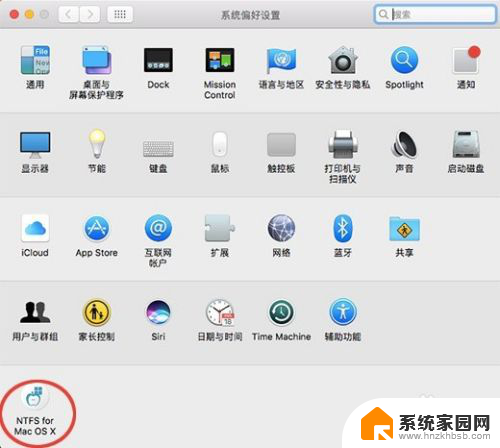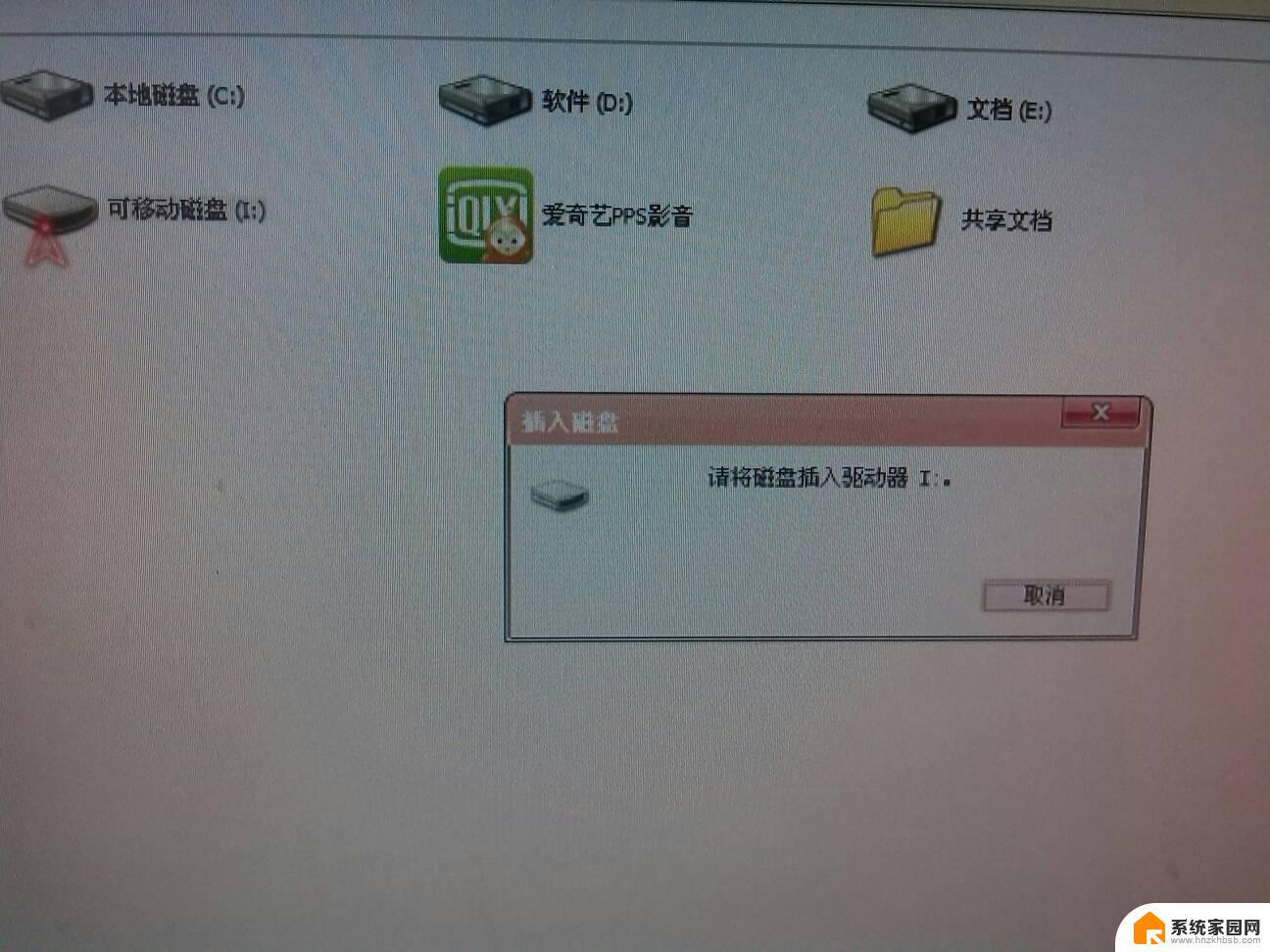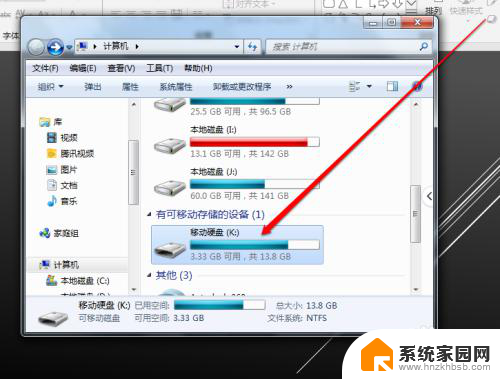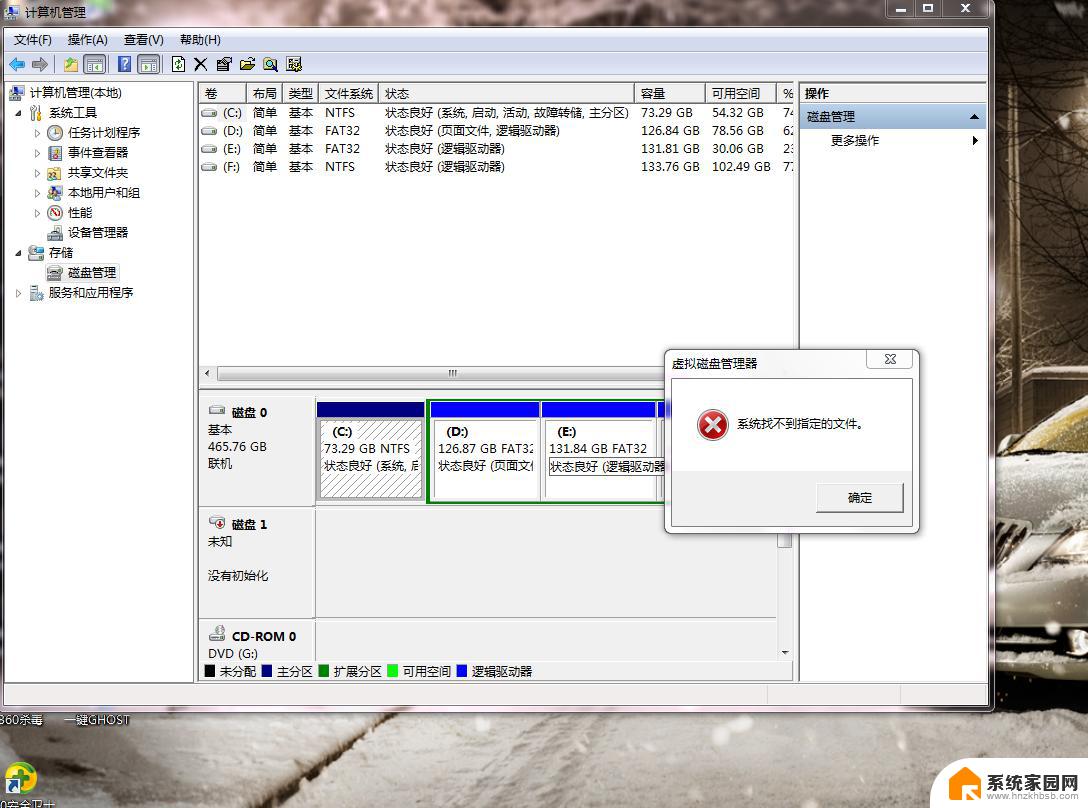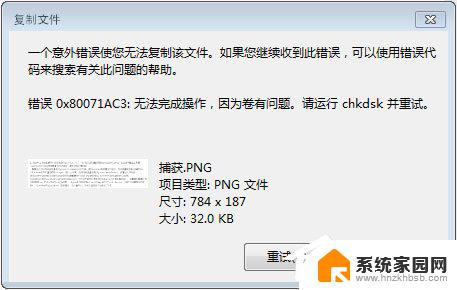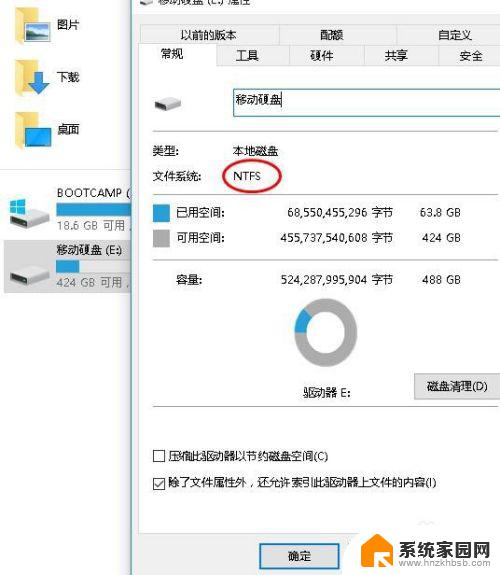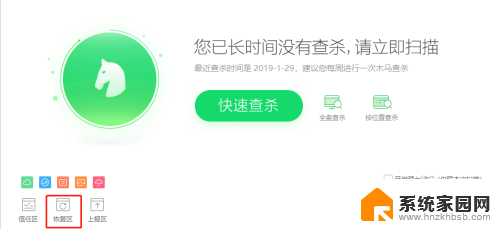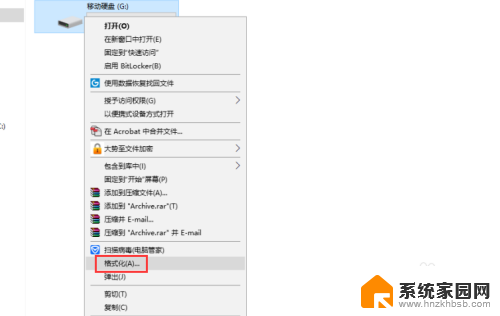复制到移动硬盘的文件不见了 复制粘贴到移动硬盘后文件不见了如何处理
更新时间:2024-01-19 08:42:47作者:yang
在数字化时代,移动硬盘已成为人们备份和存储重要文件的常用工具之一,有时我们可能会遇到一个令人沮丧的问题:将文件复制粘贴到移动硬盘后,却发现它们神秘地消失了。这种情况可能导致我们的文件丢失,给工作和生活带来不便和困扰。当我们遇到这个问题时,应该如何处理呢?本文将探讨一些可能的解决方法,帮助我们更好地应对复制到移动硬盘后文件不见的情况。
具体步骤:
1.在windows资源管理器中找到出现问题的移动硬盘,鼠标右键。点击最下面的属性。
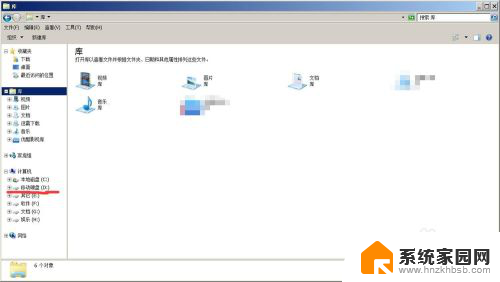
2.在属性窗口点击工具,然后在查错一栏,点击开始检查。
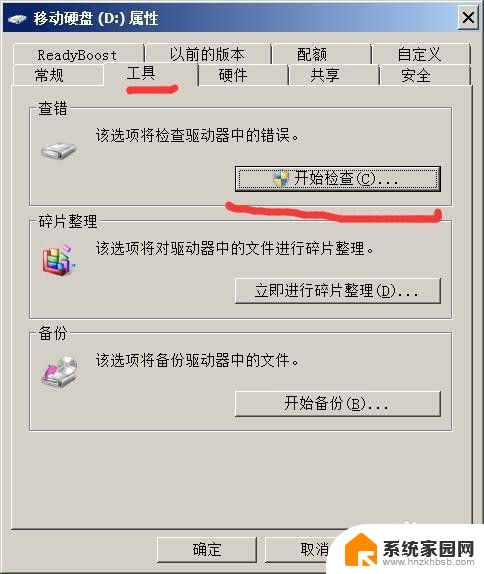
3.这里鼠标点一下开始。
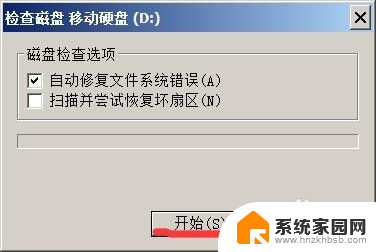
4.结束后显示就会这样,但是和我贴的图片并不一样,因为我这里的问题已经解决了。
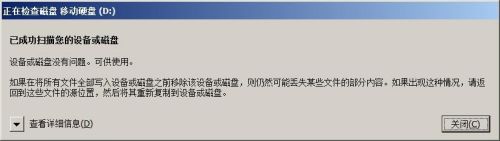
5.好了现在移动硬盘可以正常显示拷贝的内容了。
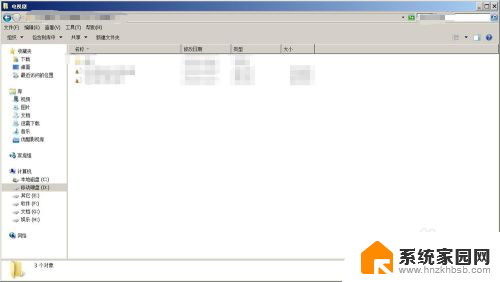
以上就是复制到移动硬盘的文件不见了的全部内容,如果有不清楚的地方,用户可以按照小编的方法进行操作,希望这些方法能够帮助到大家。